Browsec 리뷰: 가벼운 무제한 무료 VPN이 필요하신 분들은 써보세요.
Browsec 유료 버전인 프리미엄 버전을 예전에 잘 썼던 기억이 있어서 최근 크롬에서만 쓸 VPN으로 쓰기 어떤가 싶어서 결제 후 사용해보았습니다. 제가 이 리뷰를 처음 작성한게 2019년입니다. 당시에는 나름 매력있고 사용해도 괜찮은 VPN이라고 평가했었습니다.
설치가 매우 간편하고, 웹 브라우저에서 껐다 끄면서 가볍게 사용하기 편리하고 거기다 속도도 나쁘지 않았기 때문에 쓸사람 써보세요라는 생각이었어요. 처음에 이 글은 Browsec 프리미엄(유료 버전) 테스트 콘텐츠였는데 지금은 유료 결제할 이유가 전혀 없기 때문에 최근 업데이트하면서 무료 버전 후기로 바꿨습니다.
- 2024년 9월 업데이트
- 2025년 3월 업데이트
오랜 시간이 지난 후 Browsec을 업데이트 해보려고 다시 홈페이지에 방문해보고 놀랐습니다.
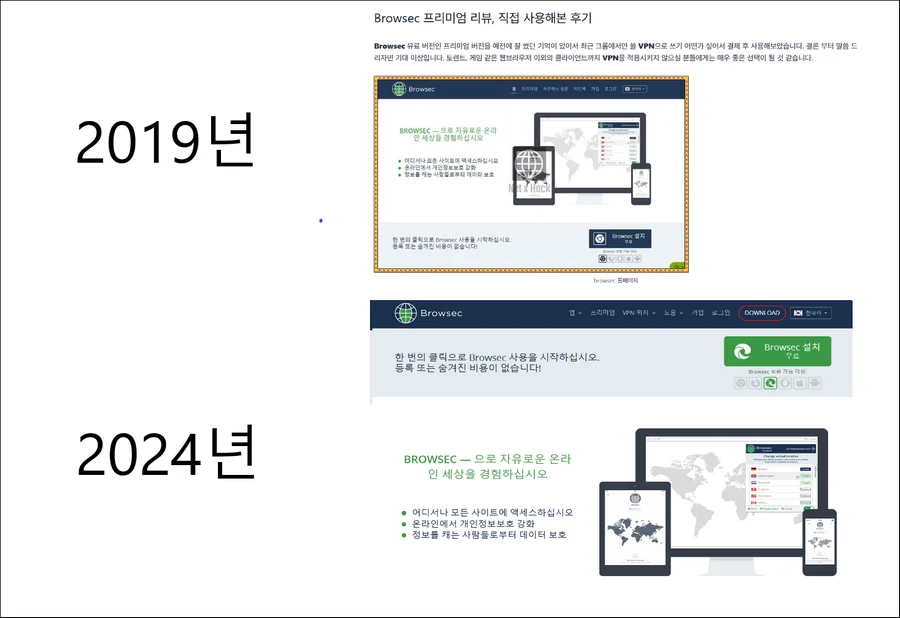
물론 홈페이지 디자인이 중요한 것은 아닙니다. 5년간 정말 바뀐게 단 하나도 없다는 것은 회사가 정체되어있고 서비스를 포기한게 아닐까하는 느낌을 주기도 하기 때문에 적당한 업데이트는 필요하다고 생각하는데, “한 번의 클릭으로 Browsec 사용을 시작하십시오.”라고 쓰여진 배너가 아래에서 위로 올라온 것이 전부입니다.
Contents
Browsec 크롬 설치
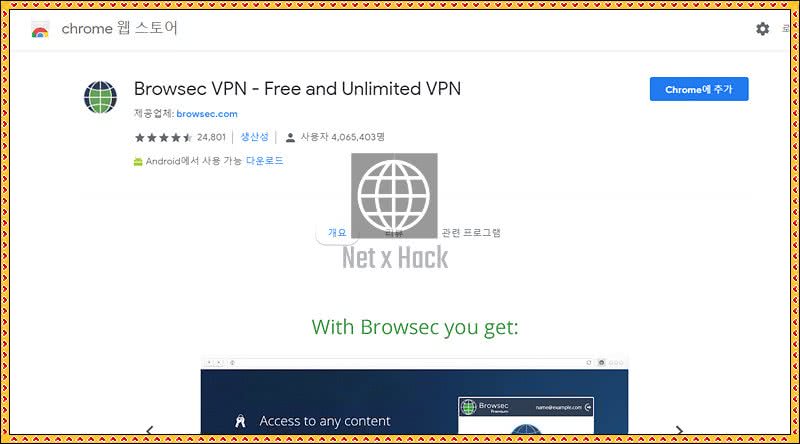
위는 2019년 6월 모습입니다 예전에 써놓은게 있으니까 소소하게 비교하는 재미가 있네요. 당시에는 리뷰수가 24,801개에 사용자가 4,065,403명입니다. 사용자라기 보다는 다운로드 수라고 해야겠죠.
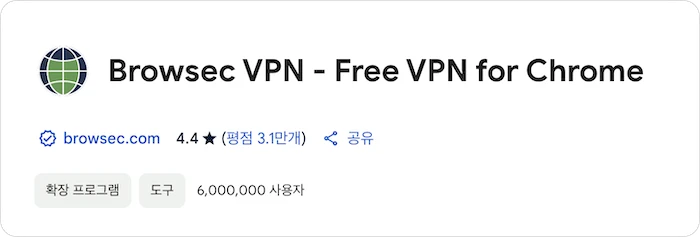
지금은 600만 다운로드에 평점(리뷰수)는 3만1천개로 나옵니다. 무료 VPN임에도 불구하고 6년간 이정도 차이면 사람들이 많이 사용하지 않았다는 뜻입니다. – 크롬 Browsec VPN 설치 주소 : [바로가기]
Chrome에 추가 누르시면
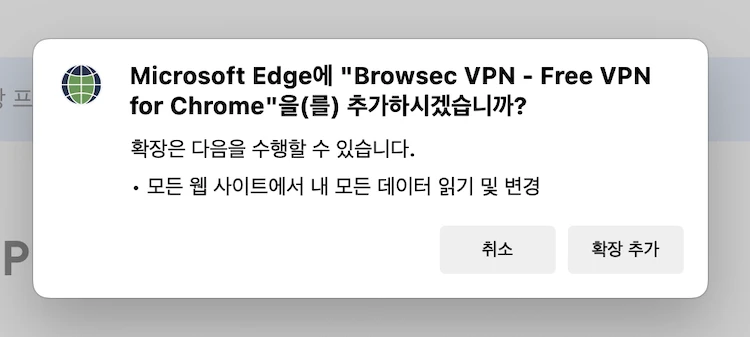
‘Browsec VPN – Free and Unlimited VPN‘을(를) 추가하시겠습니까? 라는 문구와 함께 앱의 권한 : 방문하는 웹사이트의 전체 데이터 조회 및 변경. 이라고 나옵니다. ‘확장 프로그램 추가‘ 버튼을 눌러주시면 됩니다.
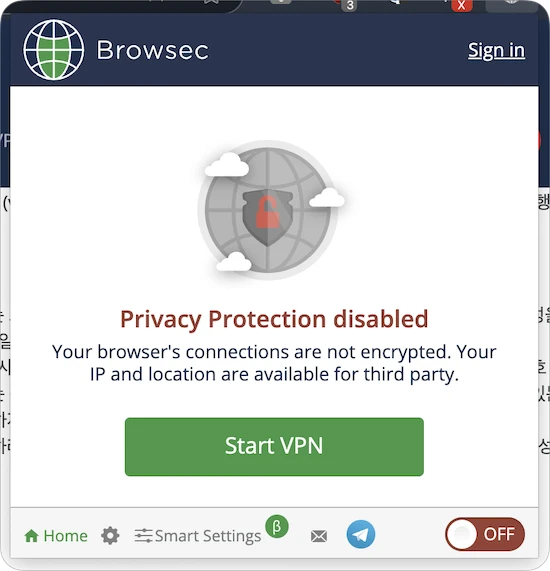
오른쪽 위에 ‘지구본’ 모양의 아이콘이 생기며 그 아이콘을 클릭하면 간단하게 VPN을 실행시킬 수 있습니다. ‘Protect me’를 눌러봅시다.
Smart Settings
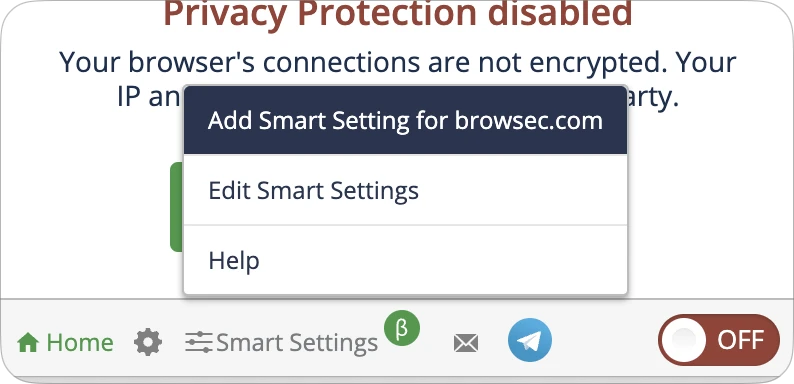
하단에 보면 ‘Smart Settings‘라는게 있습니다. 제가 예전에 못봤던 기능이어서 눌러봤더니 꽤 유용하게 사용할 수 있을 것 같더군요. ‘특정 도메인‘에 접속했을때 ‘지정한 국가 VPN 서버‘로 접속할 수 있게 설정할 수 있습니다. VPN을 켜놓지 않아도 지정된 주소로 접속하면 자동으로 작동합니다.
스마트 세팅 소개말
스마트 설정으로 Browsec을 더 잘 제어할 수 있습니다.
스마트 설정으로 가능한 것:
- 선택한 웹사이트에 대한 VPN 자동 시작
- 선택한 웹사이트에 대한 VPN 자동 우회
- 특정 웹사이트에 사전 설정된 국가 사용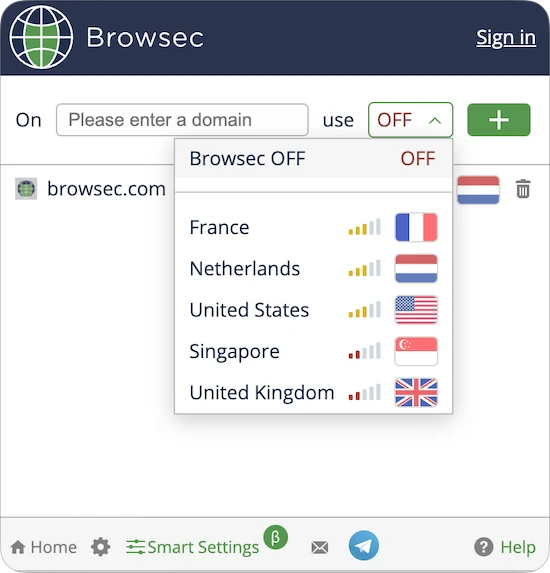
예를 들기 위해 이렇게 설정해봤습니다. VPN을 사용하고 있는 상태에서 네이버 같이 한국 IP로 접속해야 하는 곳은 꺼둘수도 있고, 특정 사이트에 접속할 땐 Browsec VPN을 켜고 특정 국가로 접속하게 지정할 수 있어요.
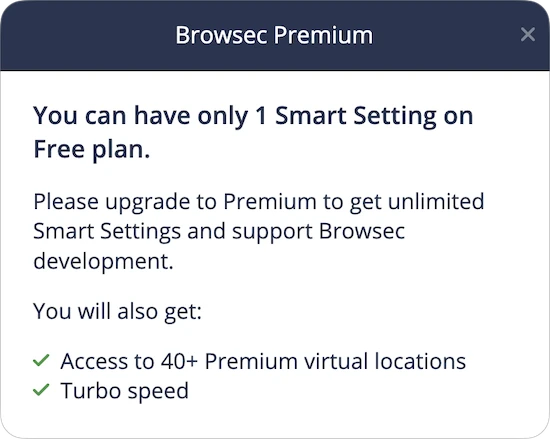
내가 자주 가는 일본 사이트는 일본 IP를 이용해 접속하고 싶다면 일본 서버를 지정해두면 VPN을 켜놓은 채로 접속 할때 매우 편리할 것 입니다. 만약 네이버에 접속했을 때 VPN을 사용하고 싶지 않으면 off 설정이 가능하죠. 원래 세팅값이 2개 이상됐었는데 지금은 Free Plan에서 단 한개의 주소만 설정 가능합니다.
사이트 주소별로 이런 기능이 가능하다는 것을 보여주기 위함이고 이 기능을 사용하는 사람이 그렇게 많진 않아서 무료 플랜에서 하나만 사용 가능해도 충분하죠.
Browsec 국가별 속도 테스트
Browsec Premium 계정으로 접속하면 선택할 수 있는 국가도 더 늘어나고, 무료 버전에 있는 국가라 하더라도 속도가 더 빠른 프리미엄 서버로 접속이 됩니다. 2019년 36개의 서버에서 2024년에는 44개의 서버로 소폭 늘어났습니다.
2025년 속도 테스트 다시해서 올립니다. 그동안 무료 서버 선택과 속도 부분에 달라진 부분이 꽤 있습니다.
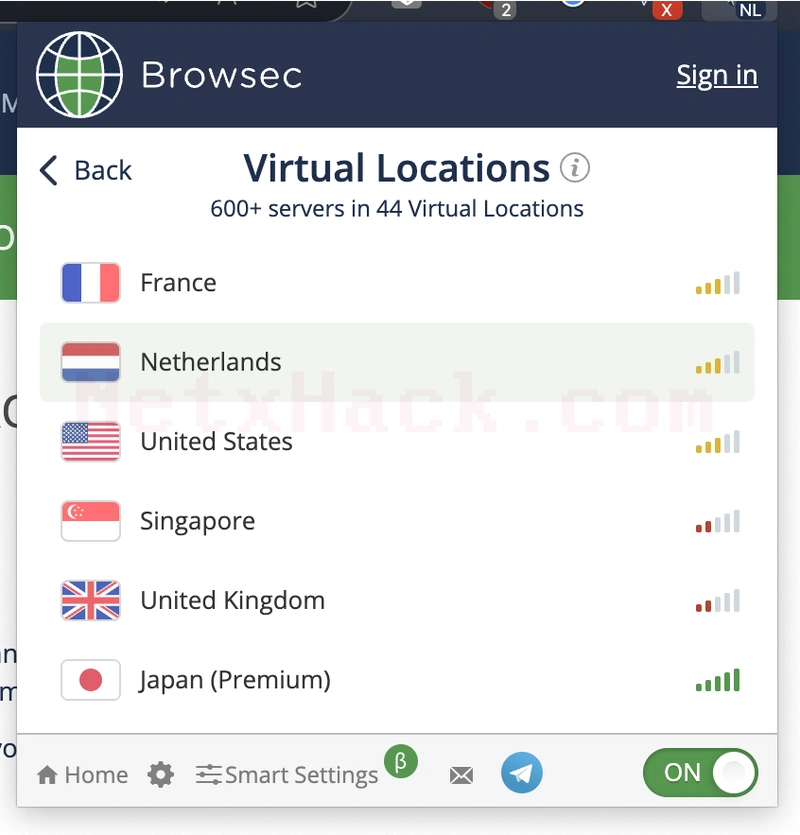
무료 서버 갯수가 적어졌어요. 프랑스, 네덜란드, 미국, 싱가포르, 영국 총 5개국입니다. 기존에 일본 무료 서버가 있었고 속도도 좋은 편이었는데 없어진게 아쉽네요.
윈도우 (웹 브라우저 확장프로그램)
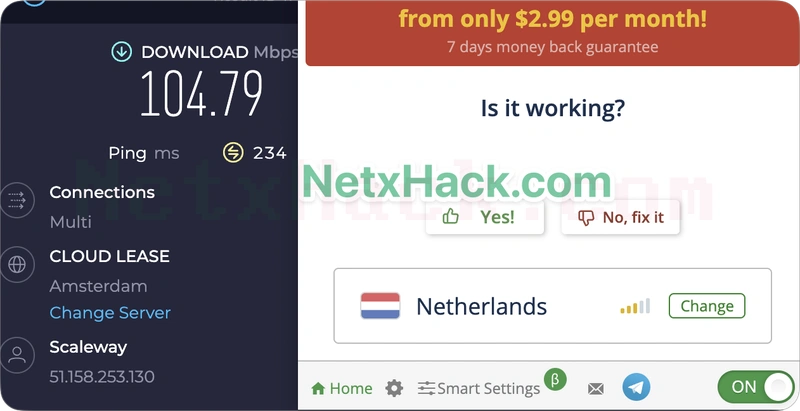
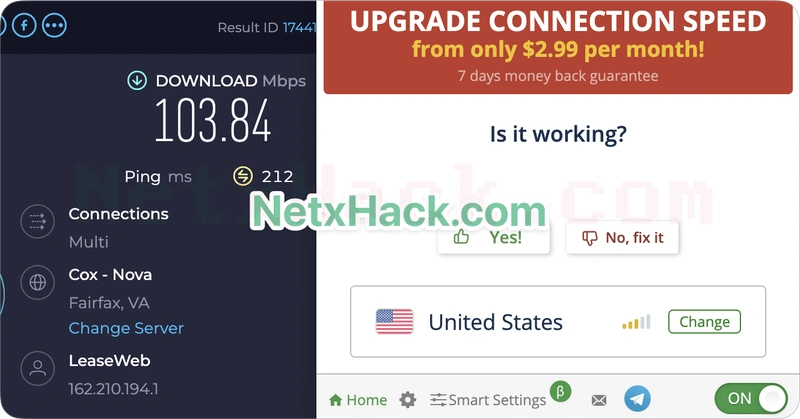
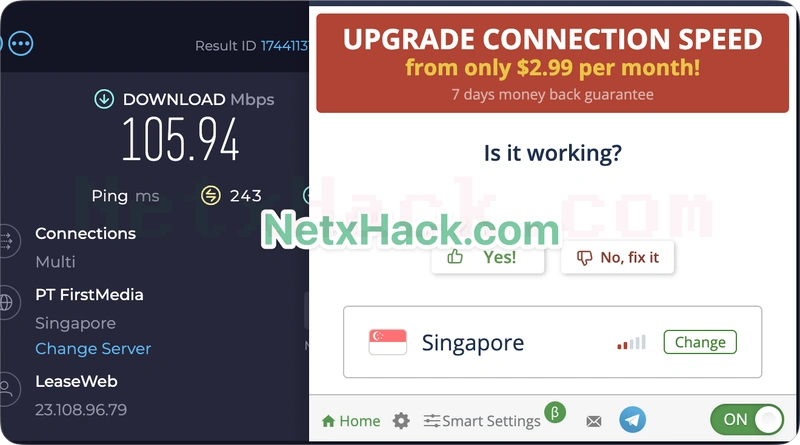
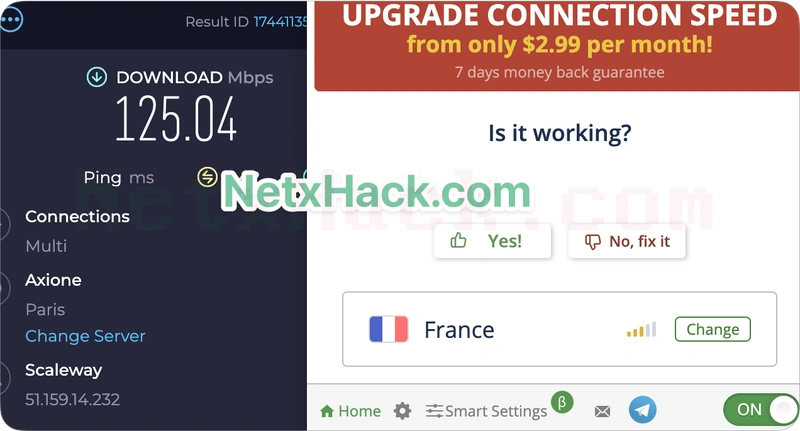
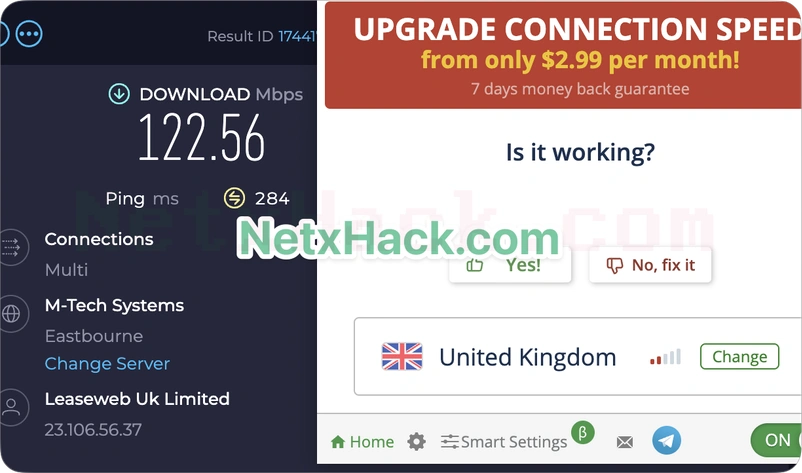
- 네덜란드: 104.79Mbps
- 미국: 103.84Mbps
- 싱가포르: 105.94Mbps
- 프랑스: 125.04Mbps
- 영국: 122.56Mbps
조금 느린 속도긴 하지만 ‘무제한 무료 서버’라 간단하게 혹은 일반적인 웹서핑 용도로 사용하기에는 무리없다고 생각합니다. 요즘 무제한 무료 VPN 서버가 빠르게 사라져가고 있어서 Browsec이 반사적으로 좋은 평가를 받게되네요.
안드로이드 앱
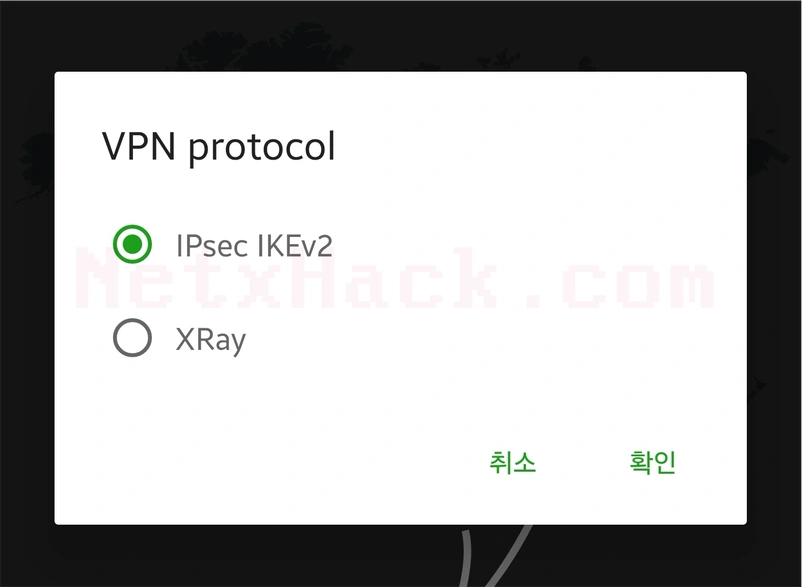
Browsec 안드로이드 앱에서는 VPN 프로토콜 선택이 가능합니다. IPsec IKEv2, XRay 두 개가 있습니다. 엑스레이 프로토콜은 듣도보도 못했고.. 그냥 첫 번째 것을 선택했습니다. Browsec은 기술적으로 좋은 VPN 서비스가 아닙니다. 무료 서버를 시간이나 데이터 제한없이 사용할 수 있다는 것이 감사한 분들에게 적합한 VPN 앱이예요.
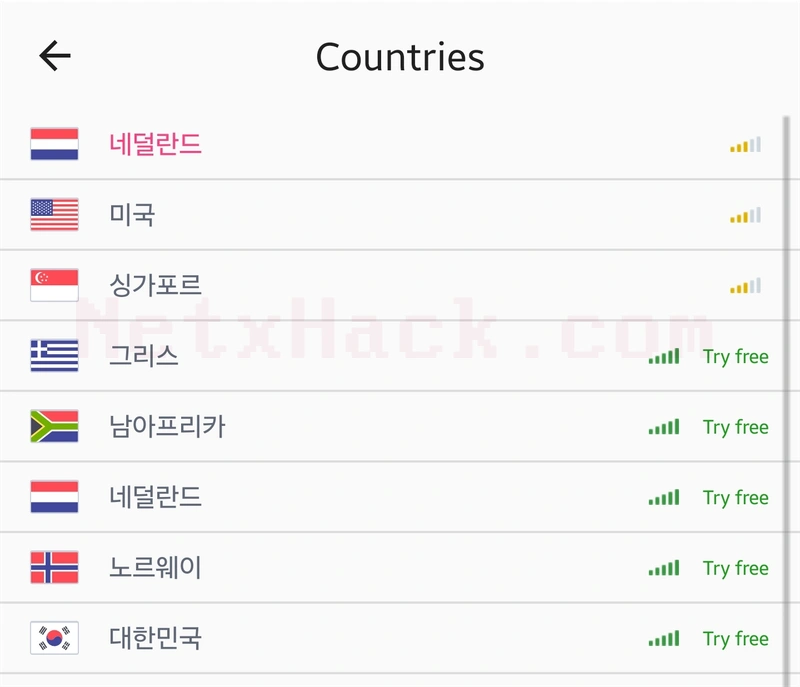
안드로이드 Browsec 무료 VPN 서버는 네덜란드, 미국, 싱가포르 3개 국가만 제공합니다.
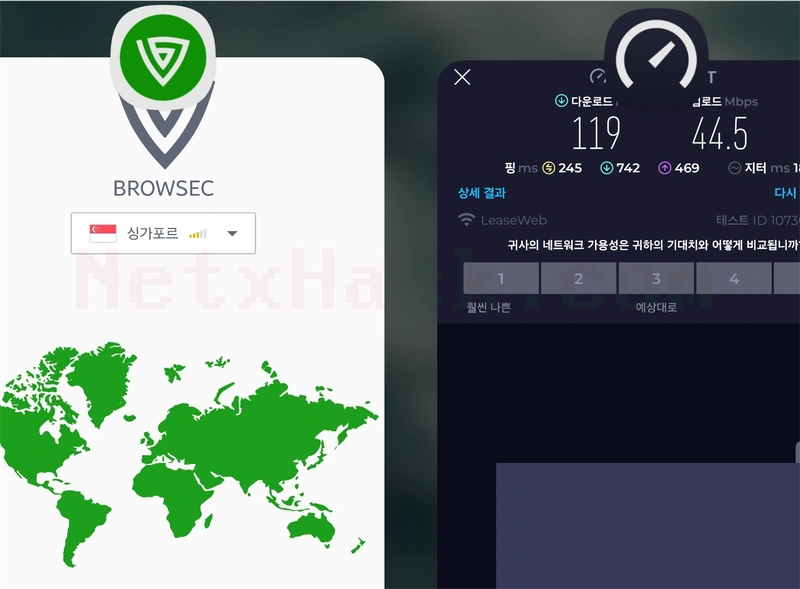
119Mbps로 나름 괜찮은 속도를 제공하네요.
Browsec 개인정보 보호 정책
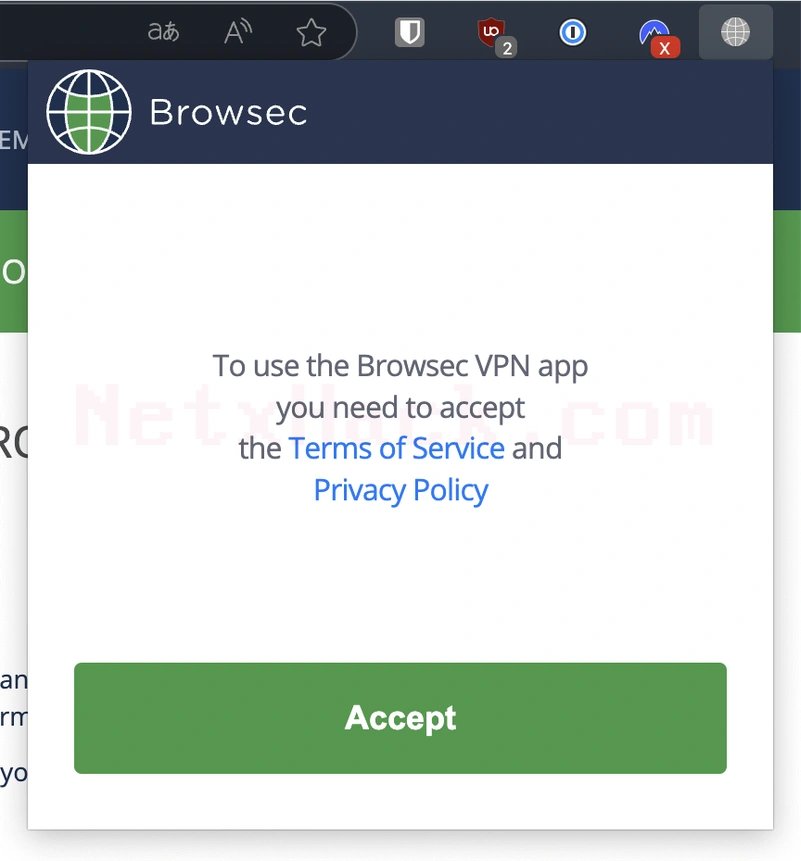
처음 Browsec을 실행하면 위와 같은 화면이 나옵니다. 요즘에는 ToS(Terms of Service)와 Privacy Policy를 확인하도록 첫 번째 화면에 나오게해요.
전체 내용 중에서 두 가지 항목만 보시면 될 것 같아서 아래 번역된 화면을 가져왔습니다.
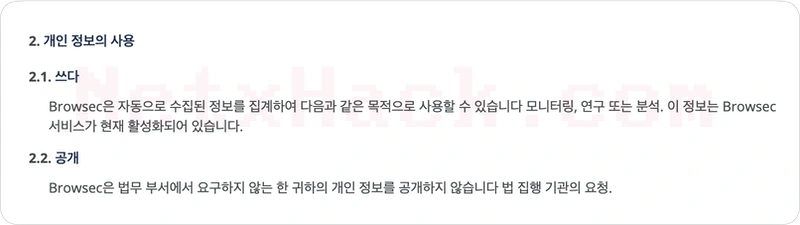
개인 정보의 사용
구체적으로 어떤 정보가 수집되는지에 대해서 자세하게 알리지 않습니다. 이런 부분은 실망스럽지만 무료 VPN 서비스가 필요하신 분들에게는 이런 정책이 상관없는 분들도 계셔서 본인 선택에 따라 사용하시면 되겠습니다.
수집된 정보는 모니터링, 연구 또는 분석 목적으로 사용된다는데 이 역시 구체적으로 알리진 않고있죠.
그리고 법 집행 기관의 요청에 개인정보를 제공한다고 말합니다.
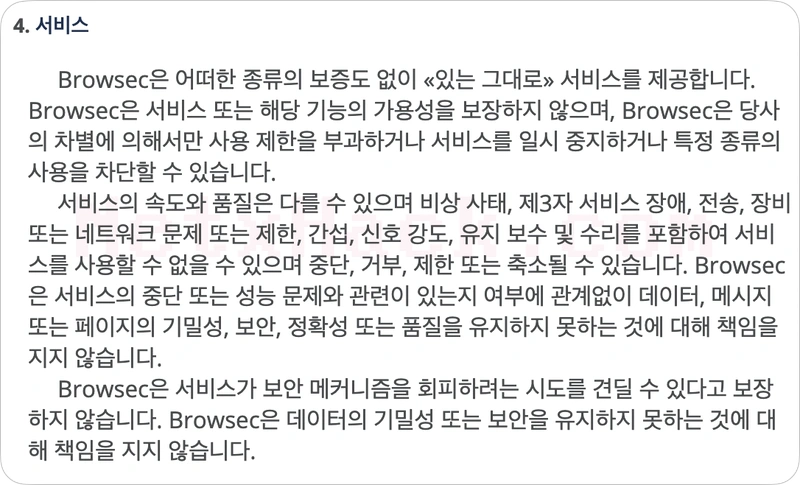
그리고 데이터, 메세지 또는 페이지의 기밀성, 보안, 정확성, 또는 품질 유지가 되지 않는 것 등에 대해 책임지지 않는다고 말합니다. 어차피 유료 서비스를 사용하실 분들은 없을거라 생각하기 때문에 이런 부분은 알고는 계시라고 알려드려요.
Browsec 사용 후기 정리
이번에 테스트 해보니 성능(속도) 부분에서는 참 만족스러운데, 딱 한가지 단점이라고 할만한 아쉬운 점이 있었습니다. 그것은 바로 데스크탑에서는 확장프로그램 형식의 VPN 서비스만 제공한다는 것 인데요.
아쉬운 점
운영체제 전체적으로 VPN이 적용되는 VPN 클라이언트 형식은 아직 사용할 수 없습니다. Browsec이 생긴지 오래되었는데 아마도 주요 운영체제의 클라이언트 소프트웨어 개발할 생각은 없어보입니다. 2025년 기준으로 13년이나 된 회사거든요.
홈페이지에는 몇 년째 이 문구만 나오고 있습니다. “Browsec에 관심을 가져주셔서 감사합니다. 우리는 여전히 Windows용 VPN을 개발 중입니다. 사용 가능한 최고의 VPN 클라이언트로 만들기 위해 해야 할 일이 많습니다. PC용 Browsec VPN 베타 테스트가 시작될 때 가장 먼저 알려줄 수 있도록 이메일을 남겨주세요. Windows VPN을 무료로 다운로드하여 더 나은 서비스를 만들 수 있습니다!”
Browsec 특징과 고민 포인트
- Browsec은 러시아에 본사가 있는 VPN 서비스 회사 입니다. 설립자이자 현재 CEO는 Anton Tkachev인데 국제적 분위기 때문인지 모르겠지만 홈페이지에 접속하면 흔하게 보이는 회사 소개가 자세히 나와있지 않습니다.
- Browsec Premium(유료) 서비스의 가격은 제공하는 가치에 비해 경쟁력이 매우 떨어집니다.
- 1개월 – $6.99
- 1년 플랜 – 월 $3.33
- 2년 플랜 – 월 $2.99
- 작은 네트워크 규모 – 총 46개의 위치
- 윈도우, macOS 앱 곧 출시 예정이라는 말만 수 년째..
- 설명이 매우 부족한 조악한 홈페이지
- 사용자의 모든 온라인 활동을 비공개로 유지한다고 이야기 하지만, No Log 외부 검증을 받은 적은 아직 없습니다.
- NordVPN 리뷰를 보시면 쿠폰 먹인 가격과 큰 차이가 없는데.. NordVPN은 P2P, 게임 등 웹브라우저 이외의 다른 부분까지 모두 커버가 가능합니다. 그리고 No Log(고객 정보, 활동 내역을 아무것도 저장하지 않는 것) 순위에서도 1위를 차지하고 있어 현재로선 최강 방패로 볼 수 있습니다.
- Surfshark는 가성비 VPN 시장을 집어삼켰습니다. 다른 회사가 범접하기 어려운 장점과 가격을 보여주고 있습니다. 가성비 분야에서의 독주는 앞으로 큰 일이 없는 한 계속 이어질 것입니다.
웹 서핑용으로만 사용하실 VPN Extensions를 찾으신다면 안전한 VPN 확장프로그램 고르는 법을 참고하시면 앞으로 선택하실때 도움되는 정보를 얻으실 수 있어요.
유료 서비스로 가실 분들은 메뉴에서 VPN 비교와 할인 업데이트 현황을 확인해주세요.
이 건 추적이 쉽게 가능한가요 마음 먹으면?
Browsec은 오래되었고 메리트가 요즘은 없어서 기대하지 않으시는게 좋습니다. 위험하다 아니다 말씀드리기보단 안쓰는 것보다는 낫다 정도로 봅니다. 추적이 쉽게 가능한건 아닙니다. 이 회사가 정보를 줄지말지에 달렸거든요.